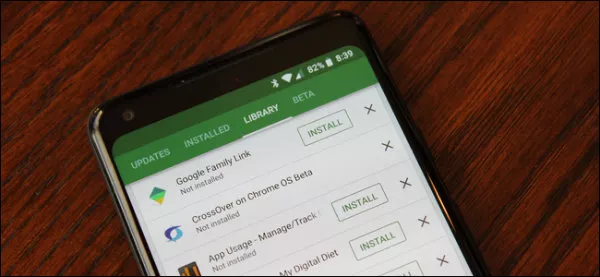
چگونه لیست تمام اپلیکیشن هایی که از گوگل پلی دانلود کرده ایم را ببینیم؟
اگر یک تلفن هوشمند دارید، احتمالا تاکنون اپلیکیشن های زیادی را روی آن نصب و پاک کرده اید. برنامه هایی که ممکن است حتی بعضی از آن ها را به یاد نیاورید. در فروشگاه پلی ...
اگر یک تلفن هوشمند دارید، احتمالا تاکنون اپلیکیشن های زیادی را روی آن نصب و پاک کرده اید. برنامه هایی که ممکن است حتی بعضی از آن ها را به یاد نیاورید. در فروشگاه پلی استور قابلیتی وجود دارد که به کمکش می توانید لیست تمام اپلیکیشن هایی که با اکانت گوگل پلی خود دانلود کرده اید را ببینید.
چه آن هایی که با اولین موبایل اندرویدی زندگی تان گرفته اید و چه برنامه هایی که در پرچمدارهای امروزی نصب کرده اید. برای شروع ابتدا باید فروشگاه گوگل پلی را باز کنید. سپس از طریق سه خط سمت چپ بالا، منوی برنامه را بالا آورده و حالا روی My Apps & Games کلیک کنید.
در صفحه باز شده سه گزینه Updates ،Installed و Library را باید ببینید. البته اگر نسخه بتا اپلیکیشنی را دانلود کرده اید باشید، یک گزینه دیگر به اسم Beta نیز به این قسمت اضافه می شود که مربوط به ورژن آزمایشی برنامه ها است. حالا سربرگ Library را انتخاب کنید تا لیست اپلیکیشن هایی که قبلا دانلود کرده بودید به نمایش در بیاید.
به صورت پیش فرض، Library برنامه هایی که قبلا نصب کرده اید و حالا روی موبایل تان نیست را نشان می دهد که البته طبیعی هم است. چون در منوی کناری [Installed] می توانید لیست برنامه های نصب شده را ببینید. در اینجا دو نکته وجود دارد که معمولا خیلی ها به آن توجه نمی کنند.
یکی از آن ها چگونگی نمایش اپلیکیشن ها است؛ می توانید به ترتیب تاریخ نصب یا حروف الفا اپ ها را طبقه بندی کنید. در حالت کلی این قسمت روی آخرین برنامه های نصب شده یا همان Recent قرار داشته و اگر می خواهید تغییرش دهید باید از آیکون سه خط که سمت راست بالا وجود دارد کمک بگیرید.
همچنین قابلیت حذف هر کدام از برنامه های لیست را که خواستید نیز دارید. برای این منظور، آیکون ضربدری که رو به روی هر برنامه هست را با انگشت خود فشار دهید. اگر هم یکی از برنامه ها پولی باشد، باز با حذف کردن آن می توانید نصبش کنید و احتیاجی به پرداخت دوباره پول نخواهد بود.
بیشتر بخوانید:
دیدگاهها و نظرات خود را بنویسید
برای گفتگو با کاربران ثبت نام کنید یا وارد حساب کاربری خود شوید.








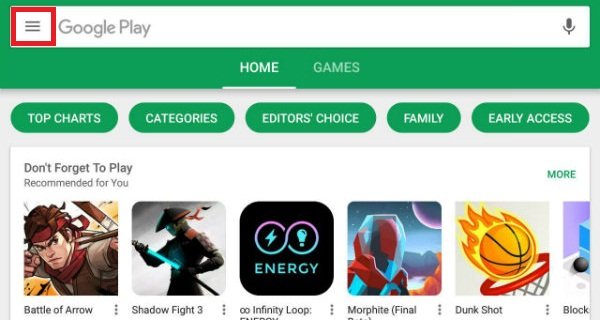

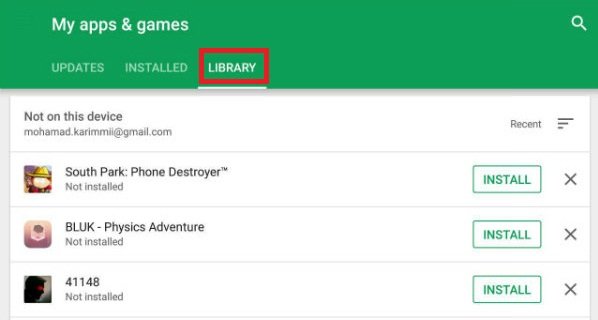
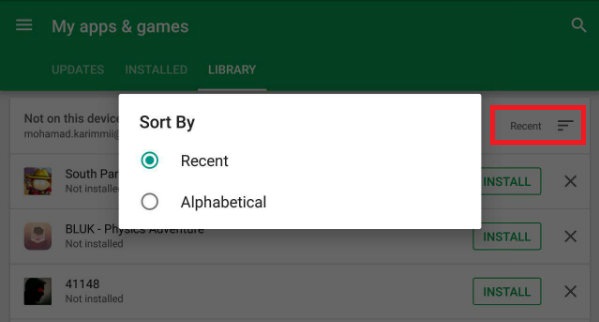







داداش اگه برنامه های سیستمی رو پاک کردی گوشیت دیگه بوت نمیشه و باید رام گوشیتو دانلود کنی و فلش بزنی .....خواستم بگم که بدونی هر چیزیو پاک نکنی
اگه روشی هست که برنامه های خود گوشی رو پاک کرد لطفا بگین واقعا برنامه های بی کاربرد زیادی هست .
سلام، می تونید از اپلیکیشن های مخصوص این کار کمک بگیرید:
http://dgto.ir/12b
دو مدل برنامه سیستمی هست تو گوشی یک مدل اونایی که از منوی تنظیمات گرینه اپس میشه دیزیبل یا غیرفعال کرد که راحت غیر فعال میکنی یک مدل هم هست که دیزیبل نمیشه که گوشیت فقط باید گوشیت روت باسه بعد با نرم افزارهای روت پاک کنی. فقط همه چی و موقع روت پاک نکن بدون چی و پاک می کنی ممکنه گوشیت کلا دیگه بدرد نخوره
غیر فعال کن از لیست حذف میشن